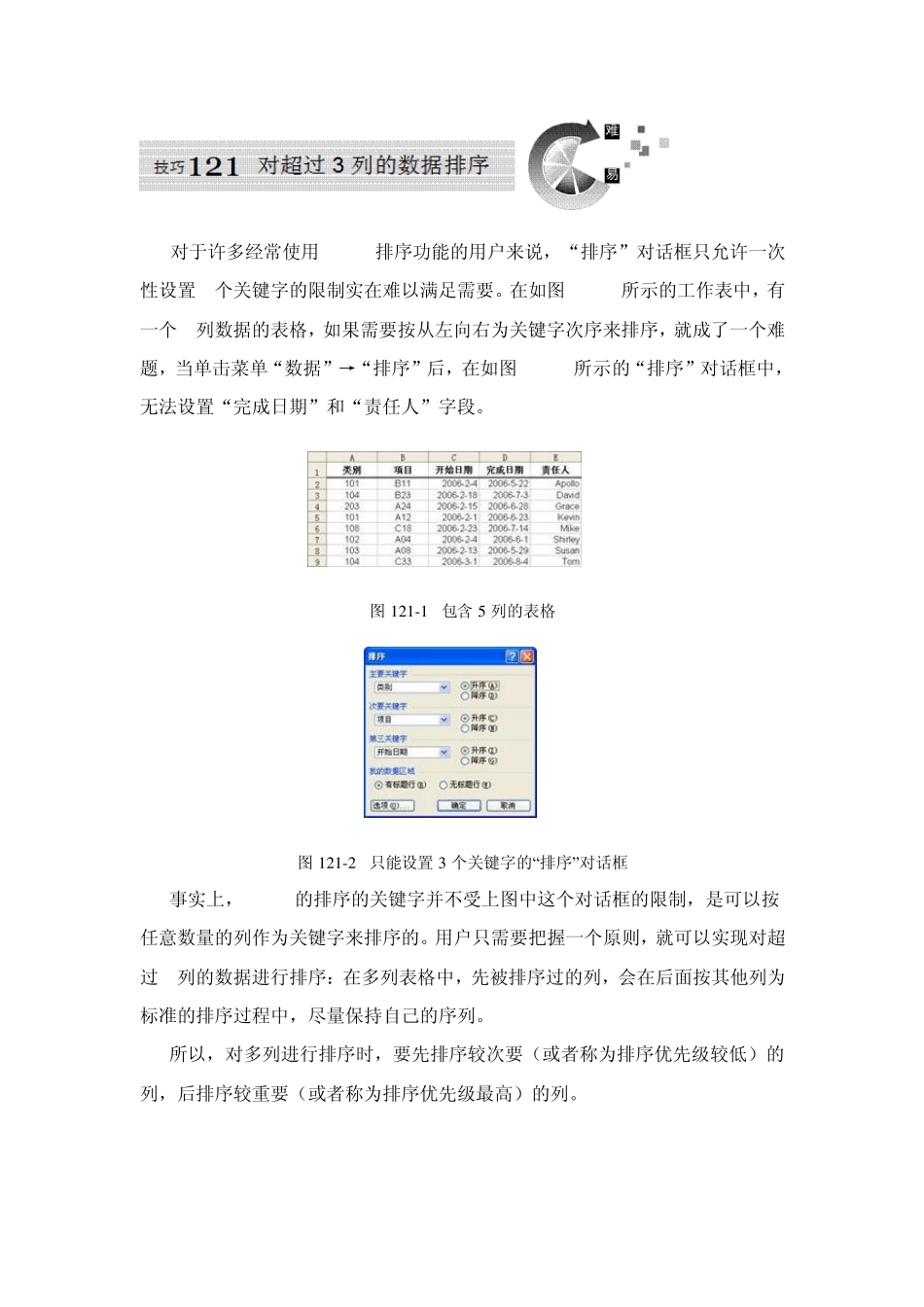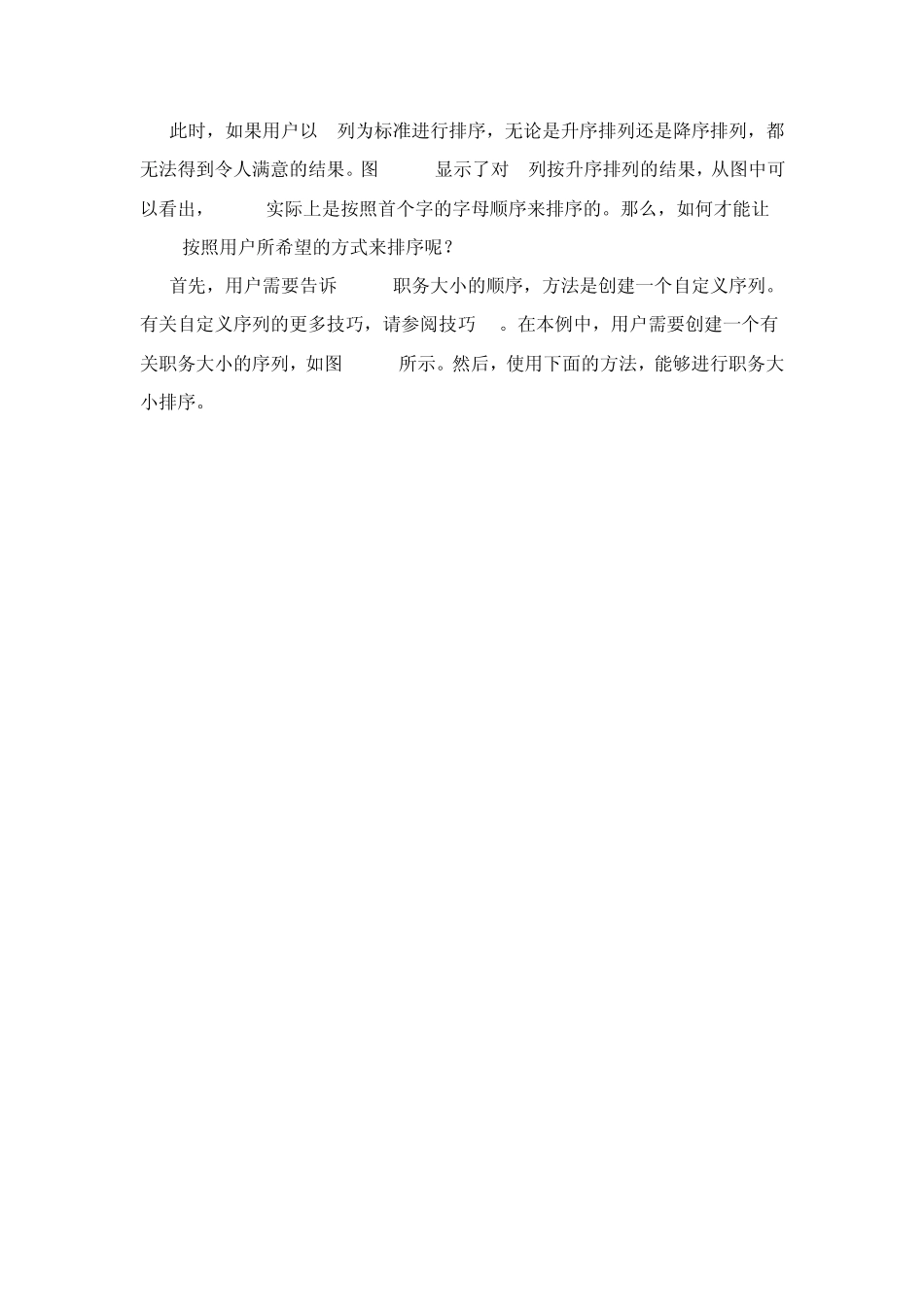对于许多经常使用Excel排序功能的用户来说,“排序”对话框只允许一次性设置 3个关键字的限制实在难以满足需要。在如图 121-1所示的工作表中,有一个 5列数据的表格,如果需要按从左向右为关键字次序来排序,就成了一个难题,当单击菜单“数据”→“排序”后,在如图 121-2所示的“排序”对话框中,无法设置“完成日期”和“责任人”字段。 图 1 2 1 -1 包含 5 列的表格 图 1 2 1 -2 只能设置 3 个关键字的“排序”对话框 事实上,Excel的排序的关键字并不受上图中这个对话框的限制,是可以按任意数量的列作为关键字来排序的。用户只需要把握一个原则,就可以实现对超过 3列的数据进行排序:在多列表格中,先被排序过的列,会在后面按其他列为标准的排序过程中,尽量保持自己的序列。 所以,对多列进行排序时,要先排序较次要(或者称为排序优先级较低)的列,后排序较重要(或者称为排序优先级最高)的列。 在本例中,因为列数并不多,甚至可以放弃使用“排序”对话框,而改用工具栏上的“升序排列”按钮,依次对“责任人”、“完成日期”、“开始日期”、“项目”、“类别”列进行排序。 另外,也可以通过使用两次“排序”对话框来完成排序:在第一次使用时,将“完成日期”作为主关键字,将“责任人”作为次要关键字;在第二次使用时,按图 121-2所示进行设置。 最近完成的排序效果如图 121-3所示。 图 1 2 1 -3 多列排序最后效果 当把表格的数据按数字或字母顺序进行排序时,Excel的排序功能能够很好地工作,但是如果用户希望把某些数据按照自己的想法来排序,在默认情况下,Excel是无法完成任务的。 在如图 122-1所示的表格中,记录着公司职工的津贴数据,其中B列是所有职工的职务,现在需要按职务大小来排序整张表格。 图 1 2 2 -1 职工津贴表 此时,如果用户以B列为标准进行排序,无论是升序排列还是降序排列,都无法得到令人满意的结果。图 122-2显示了对 B列按升序排列的结果,从图中可以看出,Excel实际上是按照首个字的字母顺序来排序的。那么,如何才能让 Excel按照用户所希望的方式来排序呢? 首先,用户需要告诉 Excel职务大小的顺序,方法是创建一个自定义序列。有关自定义序列的更多技巧,请参阅技巧 51。在本例中,用户需要创建一个有关职务大小的序列,如图 122-3所示。然后,使用下面的方法,能够进行职务大小排序。 图122-2 默认情况下的排序结果 图122-3 职务大小序...